WhatsApp - одно из самых популярных мессенджеров в мире, который позволяет пользователям обмениваться сообщениями, звонить и делиться мультимедийным контентом. Если вы только что приобрели новый Android-устройство и хотите перенести свои контакты WhatsApp на него, этот подробный гид поможет вам сделать это без проблем.
Перенос контактов WhatsApp может быть полезным, если вы хотите сохранить свою историю чатов, номера телефонов и другую важную информацию на новом устройстве. Следуя этим простым шагам, вы сможете легко перенести все свои контакты с одного Android-устройства на другое, чтобы вы сразу же могли продолжить общаться со своими друзьями и близкими.
Перенос контактов WhatsApp между Android-устройствами можно выполнить несколькими способами. В этом руководстве мы рассмотрим два основных способа: использование функции Google Drive и ручной перенос через файловый менеджер. Оба способа просты и не требуют особых навыков или технических знаний. Выберите тот, который вам больше нравится, и давайте начнем переносить ваши контакты WhatsApp с Android на Android.
Перенос контактов WhatsApp с Android на Android

- Резервное копирование контактов
- Перенос на новое Android-устройство
- Проверка результатов
Перед началом переноса контактов WhatsApp, необходимо сделать резервную копию данных на текущем устройстве Android. Для этого откройте приложение WhatsApp и перейдите в раздел "Настройки". Затем выберите "Чаты" и далее "Резервирование". В этом разделе вы можете выбрать резервное копирование контактов по расписанию или создать копию прямо сейчас.
Когда резервная копия завершена, можно перенести контакты WhatsApp на новое Android-устройство. Сначала установите приложение WhatsApp на новое устройство из Google Play Store. Во время настройки приложение предложит восстановить данные из резервной копии. Просто следуйте инструкциям на экране, чтобы восстановить контакты WhatsApp на новом устройстве.
После завершения переноса контактов, откройте приложение WhatsApp на новом устройстве и удостоверьтесь, что все контакты восстановились успешно. Вы должны увидеть все свои чаты и контакты WhatsApp такими же, как на предыдущем Android-устройстве.
Теперь вы знаете, как перенести контакты WhatsApp с одного Android-устройства на другое. Этот процесс позволяет сэкономить время и усилия при переходе на новое устройство без потери важных контактов. Следуя этому руководству, вы сможете сохранить свои контакты WhatsApp и продолжить общение со своими друзьями и семьей без проблем.
Как перенести контакты WhatsApp с одного Android на другой?
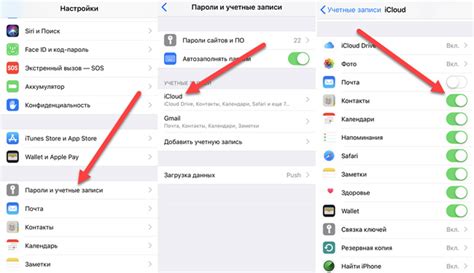
Перенос контактов WhatsApp с одного Android-устройства на другое может быть полезным, когда вы меняете смартфон или хотите синхронизировать свои контакты на нескольких устройствах. Вот подробное руководство о том, как это сделать:
- Откройте приложение WhatsApp на старом Android-устройстве и перейдите в раздел "Настройки".
- Выберите пункт меню "Аккаунт", а затем нажмите на "Экспорт контактов".
- WhatsApp создаст файл с расширением .vcf, содержащий все ваши контакты. Сохраните этот файл на вашем устройстве.
- Скопируйте файл .vcf на новое Android-устройство. Вы можете использовать USB-кабель, облачное хранилище или любую другую удобную для вас методику передачи файлов.
- На новом Android-устройстве установите и откройте WhatsApp.
- При запуске WhatsApp будет предложено импортировать контакты. Нажмите "Импорт" и найдите файл .vcf с контактами.
- WhatsApp импортирует контакты и сохранит их на вашем новом устройстве. Ваши контакты теперь будут доступны в новом приложении WhatsApp.
Теперь вы можете наслаждаться полным списком контактов в WhatsApp на новом Android-устройстве. Помните, что вы должны иметь файл .vcf с контактами на старом устройстве, чтобы успешно перенести их на новое.
Сохранение контактов на старом устройстве

Перед тем как перенести контакты WhatsApp на новое Android устройство, необходимо убедиться, что все контакты сохранены на старом устройстве. Вот несколько способов сохранить ваши контакты:
1. Синхронизация с аккаунтом Google: Если вы уже использовали аккаунт Google на своем старом Android устройстве, ваши контакты могут быть автоматически сохранены в облаке. Убедитесь, что синхронизация контактов включена на вашем устройстве и в настройках аккаунта Google. Таким образом, после переноса контактов на новое устройство, вы сможете легко восстановить их через аккаунт Google.
2. Экспорт контактов на карту памяти: В случае если у вас нет аккаунта Google или синхронизация контактов не включена, можно экспортировать контакты на карту памяти. Для этого откройте приложение "Контакты" на вашем устройстве, найдите опцию экспорта и выберите карту памяти в качестве места сохранения.
3. Использование приложений для резервного копирования: Существует множество приложений, которые позволяют создавать резервные копии контактов, что облегчает их сохранение и восстановление на другом устройстве. Приложения, такие как "Super Backup & Restore" или "Contacts Backup & Restore", предлагают простой и удобный способ сохранить ваши контакты перед переносом на новое устройство.
Важно сохранить контакты на старом устройстве перед переносом, чтобы не потерять ни одного контакта и иметь возможность легко восстановить их на новом Android устройстве.
Резервное копирование данных WhatsApp
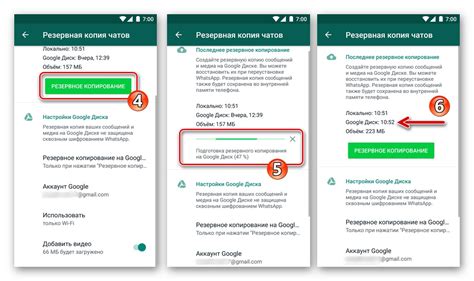
Для резервного копирования данных в WhatsApp вы должны следовать следующим шагам:
- Откройте WhatsApp на своем устройстве.
- Перейдите в "Настройки", нажав на значок с тремя точками в верхнем правом углу экрана.
- Выберите "Чаты" из списка настроек.
- Выберите "Резервное копирование чатов".
- Нажмите "Создать резервную копию" и выберите желаемые настройки резервного копирования.
- Выберите путь для сохранения резервной копии, например, на внутреннюю память устройства или на облачный сервис.
- Нажмите "Сохранить" и подождите, пока процесс резервного копирования не завершится.
После завершения процесса резервного копирования вы можете быть уверены, что все ваши чаты и медиафайлы сохранены. Чтобы восстановить эти данные на новом устройстве, просто установите WhatsApp и следуйте инструкциям по восстановлению резервной копии.
Храните важность резервную копию в безопасном месте и регулярно обновляйте ее, чтобы не потерять свои ценные данные в WhatsApp.
Перенос резервной копии на новое устройство
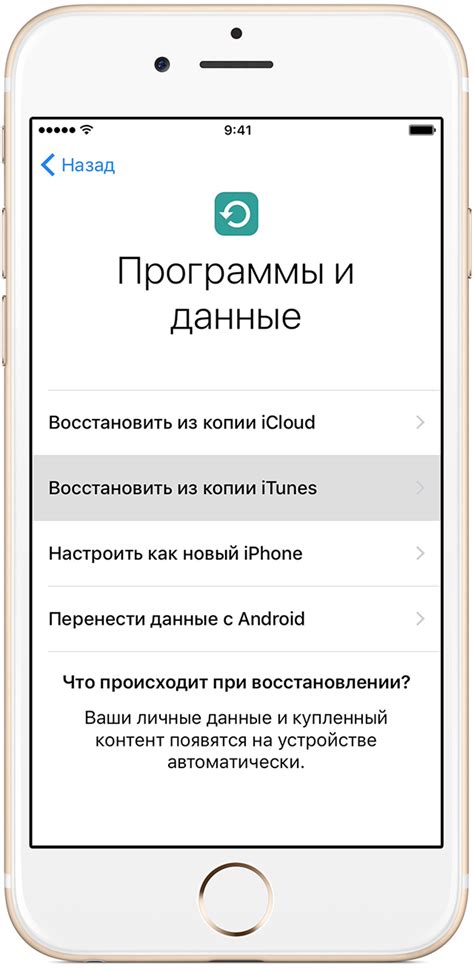
Если у вас уже есть резервная копия ваших контактов WhatsApp на старом устройстве, вы можете легко перенести ее на новое устройство. Вот пошаговая инструкция, как это сделать:
- Подключите старое устройство к компьютеру с помощью USB-кабеля.
- Используйте проводник файлов вашего устройства, чтобы найти папку WhatsApp и скопировать ее на ваш компьютер.
- Подключите новое устройство к компьютеру с помощью USB-кабеля.
- Скопируйте папку WhatsApp с вашего компьютера на новое устройство.
- На новом устройстве установите WhatsApp, если его еще нет.
- При запуске WhatsApp следуйте инструкциям по восстановлению резервной копии. Как только приложение найдет резервную копию, оно предложит вам восстановить ее.
- Продолжайте следовать инструкциям, чтобы завершить установку WhatsApp на новом устройстве.
После завершения этих шагов, вы сможете использовать WhatsApp на вашем новом устройстве со всеми вашими контактами и сообщениями из резервной копии. Убедитесь, что ваш новый телефон использует тот же номер телефона, что и старый, чтобы WhatsApp мог распознать резервную копию.
Установка WhatsApp на новом устройстве

Перенос контактов WhatsApp с одного Android-устройства на другое требует установки WhatsApp на новом устройстве. Вот пошаговая инструкция:
- Откройте Google Play Store на новом устройстве.
- В поисковой строке введите "WhatsApp" и нажмите на значок приложения.
- Нажмите на кнопку "Установить", чтобы начать загрузку и установку WhatsApp.
- Когда установка завершится, нажмите на кнопку "Открыть", чтобы запустить WhatsApp.
- Последуйте инструкциям на экране для настройки WhatsApp.
- Вам будет предложено ввести номер телефона, связанный со существующим аккаунтом WhatsApp. Введите номер телефона и нажмите "Далее".
- WhatsApp автоматически отправит код подтверждения на указанный номер телефона. Введите этот код на следующем экране.
- После подтверждения номера телефона, WhatsApp предложит восстановить резервную копию, если она доступна. Выберите опцию восстановления, чтобы перенести контакты и сообщения с предыдущего устройства.
После завершения всех этих шагов, WhatsApp будет успешно установлен и настроен на новом Android-устройстве, и вы сможете использовать его со всеми сохраненными контактами и сообщениями.
Восстановление резервной копии и контактов
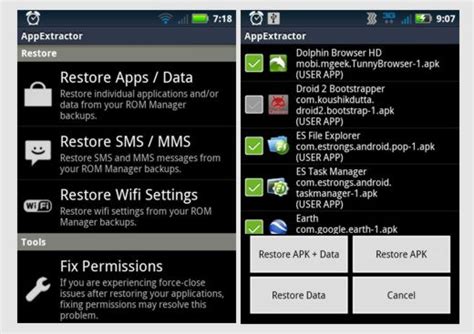
Если у вас уже есть резервная копия ваших контактов WhatsApp, вам необходимо выполнить несколько простых шагов для их восстановления на новом устройстве Android.
- На новом устройстве Android установите WhatsApp из Google Play Store.
- Запустите приложение и принимайте все необходимые условия использования.
- На экране входа в WhatsApp выберите опцию "Восстановить" для восстановления резервной копии чата.
- WhatsApp автоматически обнаружит наличие резервной копии и предложит восстановить ее.
- Подтвердите ваш номер телефона и введите код подтверждения, отправленный на ваш номер.
- После успешного подтверждения номера телефона WhatsApp начнет восстанавливать ваши контакты и сообщения из резервной копии.
- Подождите, пока процесс восстановления завершится. Это может занять некоторое время, особенно если у вас большая резервная копия или медленное интернет-соединение.
- После завершения восстановления вы сможете видеть все свои контакты и сообщения в WhatsApp на новом устройстве Android.
Примечание: Если у вас нет резервной копии ваших контактов WhatsApp, вы не сможете восстановить их на новом устройстве. Убедитесь, что резервное копирование включено в настройках WhatsApp на старом устройстве перед переносом на новое.
Синхронизация нового устройства с Google-аккаунтом
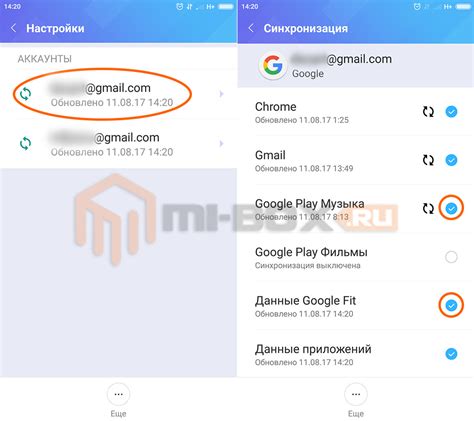
Перед тем как начать перенос контактов WhatsApp с одного Android-устройства на другое, убедитесь, что вы синхронизировали новое устройство с вашим Google-аккаунтом. Это позволит вам восстановить все ваши контакты из облачного хранилища и избежать потери данных.
Чтобы синхронизировать устройство с Google-аккаунтом, следуйте этим простым шагам:
Шаг 1:
На новом устройстве откройте "Настройки" и найдите раздел "Аккаунты".
Шаг 2:
В разделе "Аккаунты" выберите "Добавить акаунт" и выберите "Google".
Шаг 3:
Введите вашу учетную запись Google или создайте новую. Если у вас уже есть учетная запись Google, нажмите на нее и войдите в систему.
Шаг 4:
После входа в систему, вы увидите список настроек для Google-аккаунта. Убедитесь, что переключатель "Контакты" активирован, чтобы ваши контакты синхронизировались с облачным хранилищем.
Ваши контакты теперь будут синхронизированы с вашим Google-аккаунтом. Вы можете проверить это, открыв приложение "Контакты" и убедившись, что все контакты доступны на новом устройстве. Теперь вы готовы перенести контакты WhatsApp с помощью этих инструкций.
Проверка и обновление контактов
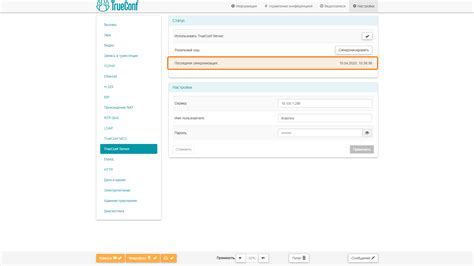
Если вы переносите контакты WhatsApp с одного Android-устройства на другое, обязательно проверьте, что все контакты успешно перенеслись и были обновлены на новом устройстве. Вот несколько шагов, которые помогут вам эту проверку провести:
1. Откройте приложение WhatsApp на новом устройстве.
2. Перейдите в раздел "Контакты".
3. Проскрольте вниз и убедитесь, что все ваши контакты отображаются.
Примечание: если какие-то контакты не отображаются, убедитесь, что все переносимые контакты на предыдущем устройстве находятся в списке "Все контакты". Если контакт отсутствует в списке "Все контакты", WhatsApp не сможет его перенести на новое устройство.
4. Проверьте, что все данные контактов корректно отображаются.
Примечание: если какая-то информация о контакте отсутствует или является неправильной, вам придется обновить контакт на предыдущем устройстве и повторить процесс переноса.
5. Если все контакты отображаются и данные корректны, вы успешно перенесли контакты WhatsApp на новое устройство.
Следуя этим простым шагам, вы сможете убедиться, что все ваши контакты WhatsApp перенеслись без проблем и готовы к использованию.